U ovom članku pokazat ću vam kako instalirati minimalnu verziju operativnog sustava Debian 9 Stretch. Započnimo.
Preuzimanje Debian 9 ISO instalacijskog medija:
Prvo idite na službenu stranicu Debian CD-a na https: // www.debian.org / CD / http-ftp / # stable i trebali biste vidjeti sljedeći prozor. Kliknite DVD veze za željenu arhitekturu kako je označeno na snimci zaslona u nastavku. Idem odabrati amd64 jer na svom sustavu imam instaliran 64-bitni Intel procesor.
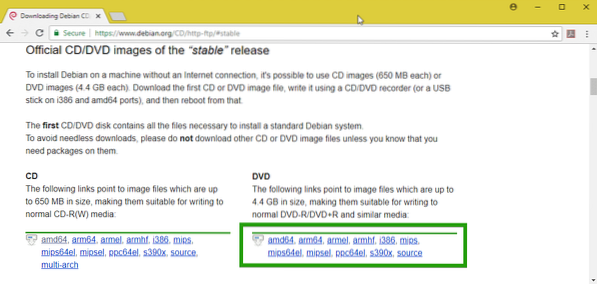
Sada se pomaknite malo prema dolje i kliknite prvi DVD kako je označeno na snimci zaslona u nastavku.
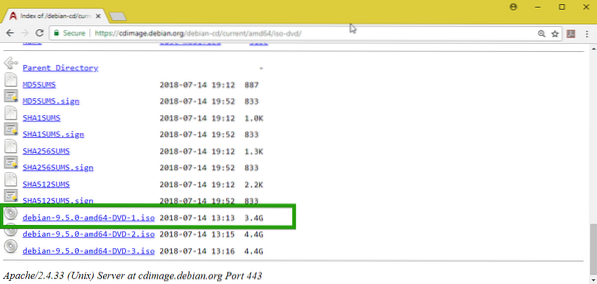
Preuzimanje bi trebalo započeti. To je vrlo velika datoteka. Dakle, trebalo bi potrajati.
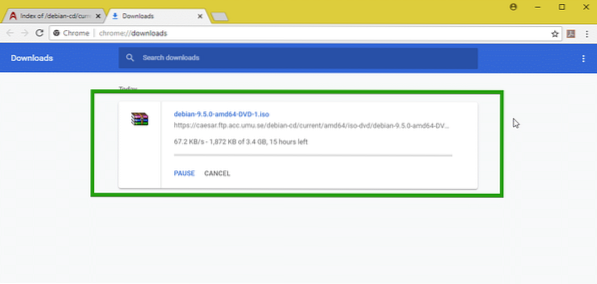
Izrada pokretačkog medija:
Sada morate napraviti USB ili DVD za pokretanje od Debian 9 Stretch ISO slike koju ste upravo preuzeli. Da biste napravili pokretački USB pogon, možete upotrijebiti Rufus na sustavu Windows koji možete slobodno preuzeti s https: // rufus.akeo.tj. /
Da biste napravili DVD za pokretanje, samo narežite ISO sliku na DVD i to bi trebalo raditi.
Instaliranje Debiana 9 Minimal:
Sada umetnite medij za pokretanje na računalo i pokrenite se s njega. Trebali biste vidjeti sljedeći GRUB izbornik. Sada odaberite Instalirati i pritisnite
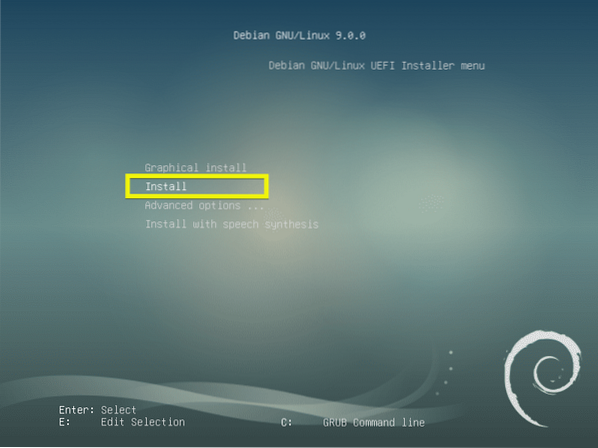
Sada odaberite svoj jezik i pritisnite
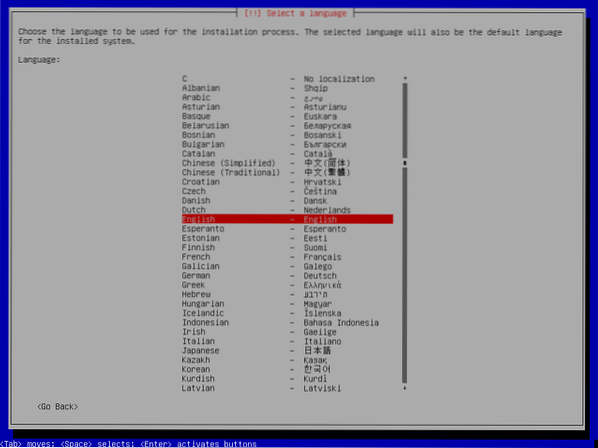
Sada odaberite svoju lokaciju i pritisnite
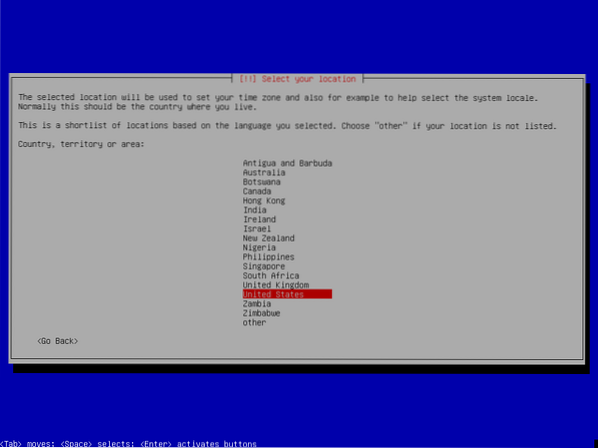
Sada odaberite raspored tipkovnice i pritisnite
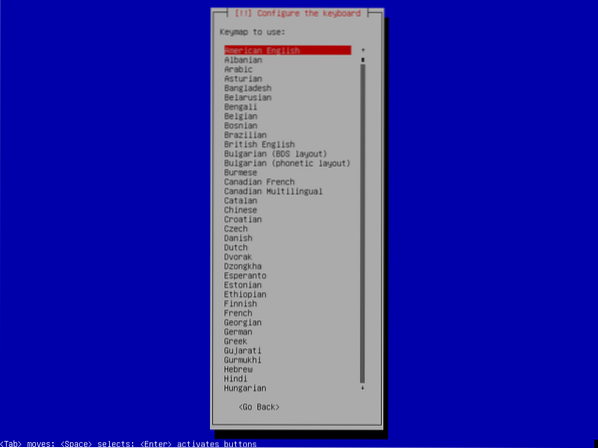
Potrebne datoteke trebaju se učitati s vašeg pokretačkog medija.
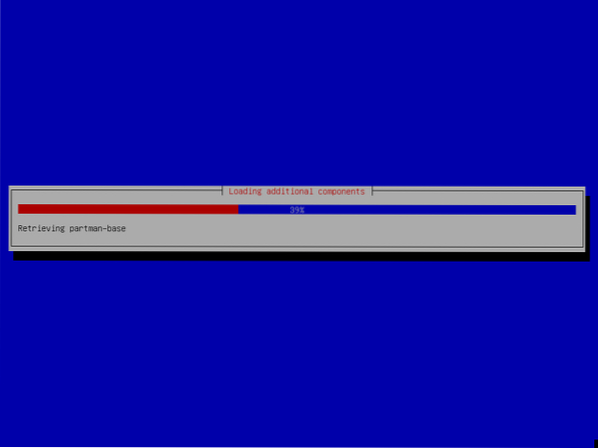
Upišite svoje ime hosta i pritisnite
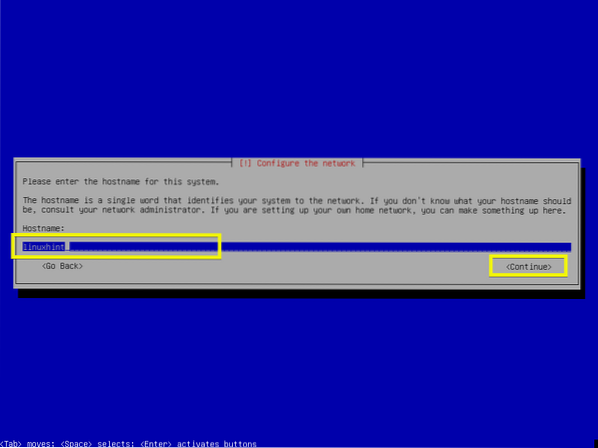
Upišite svoje ime domene ako će vaše računalo biti dostupno s javne mreže ili interneta. Ako ne znate što ovdje staviti, samo ga ostavite praznim i pritisnite
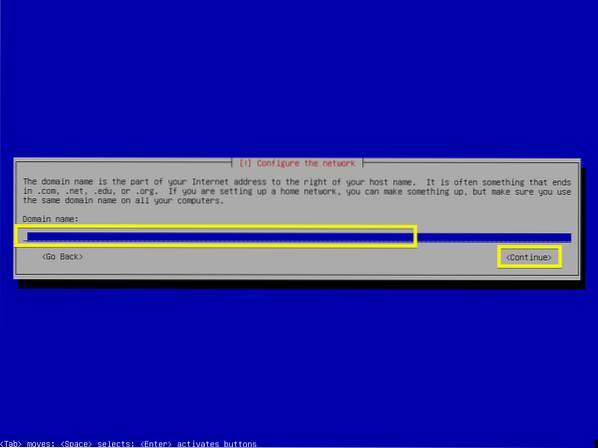
Sada možete upisati svoj korijen zaporka. Ako postavite a korijen lozinku, vaš obični korisnik neće moći koristiti sudo prema zadanim postavkama. Ako ga ostavite praznim, onda korijen korisnik će biti onemogućen prema zadanim postavkama.
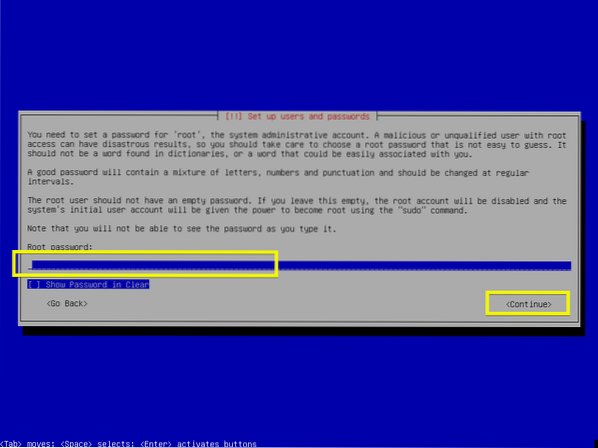
Ako ste upisali root lozinku, ponovno je unesite ovdje. Inače ga ostavite praznim i pritisnite
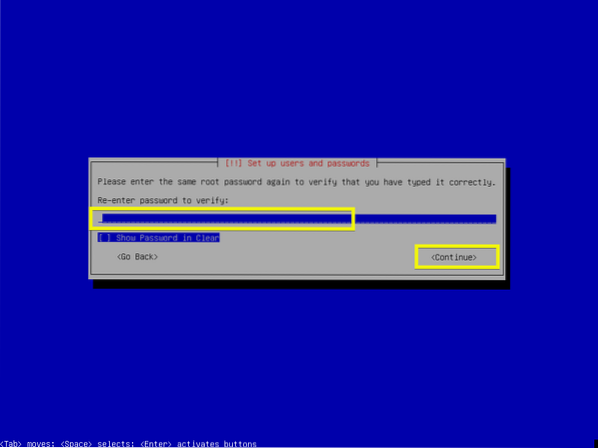
Sada unesite svoje puno ime i pritisnite
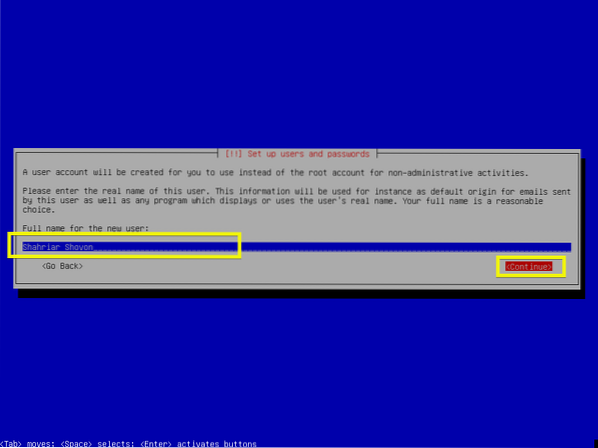
Sada upišite svoje korisničko ime za prijavu i pritisnite
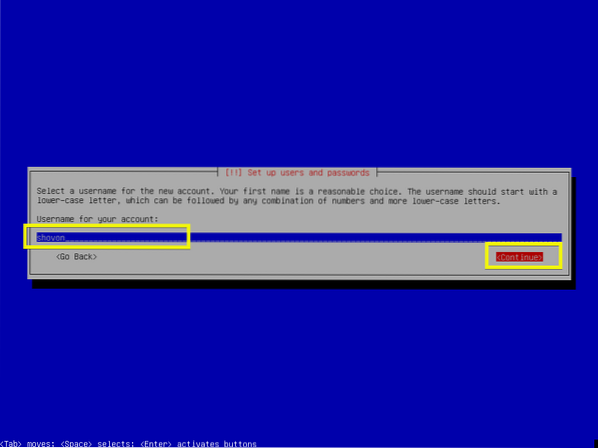
Upišite lozinku za prijavu i pritisnite
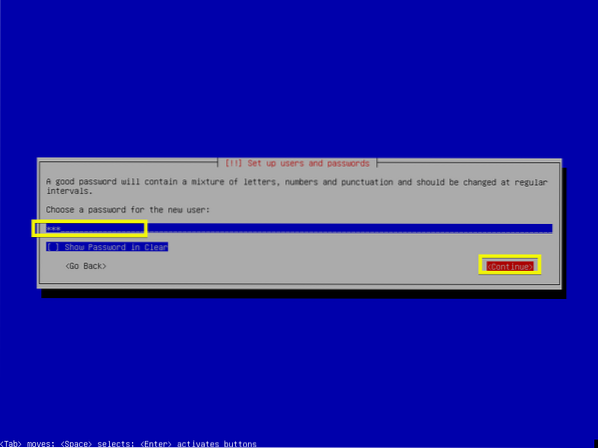
Ponovno unesite lozinku za prijavu i pritisnite
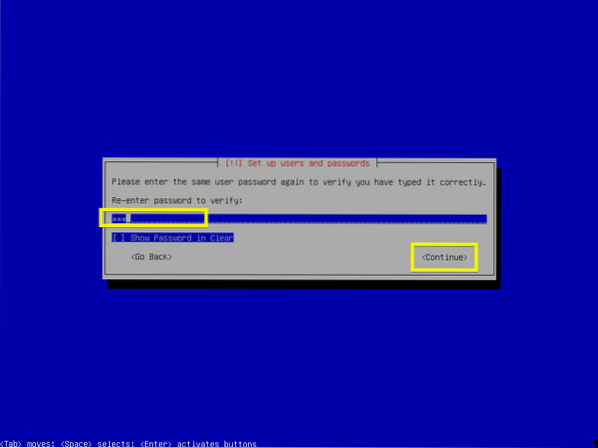
Sada odaberite svoju vremensku zonu i pritisnite
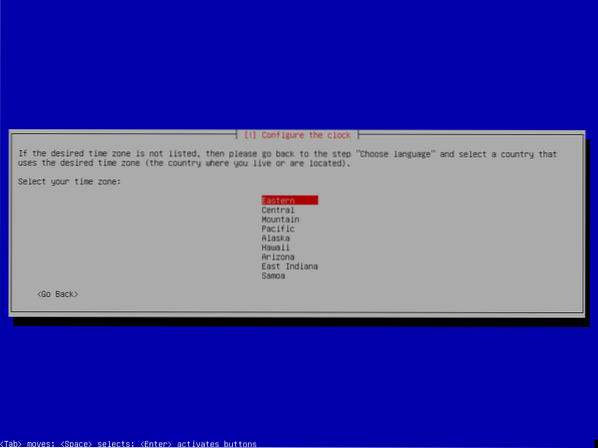
Ako želite izbrisati cijeli tvrdi disk i instalirati Debian 9, tada možete odabrati prvu opciju Vođeno - koristite cijeli disk. Ali pokazat ću vam ručno particioniranje jer vam ovo daje puno veću kontrolu nad načinom na koji koristite svoje diskove i tu zapinje većina ljudi koji rade s Linuxom.
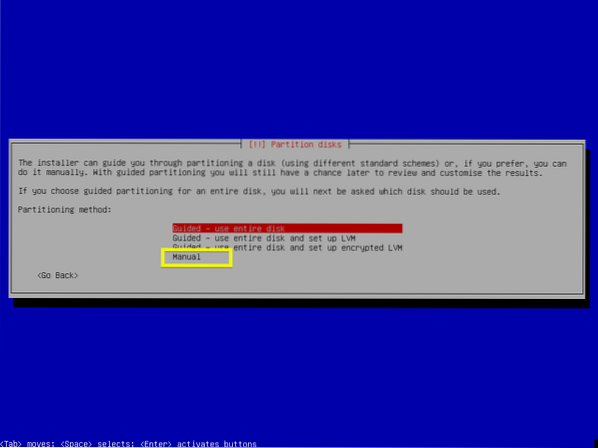
Onaj koji odaberete Priručnik, trebali biste vidjeti nešto poput ovoga. Ako nemate nijednu tablicu particija, samo odaberite tvrdi disk i pritisnite
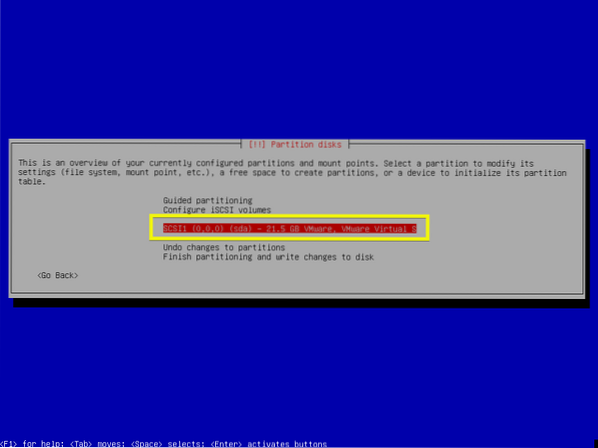
Sada odaberite
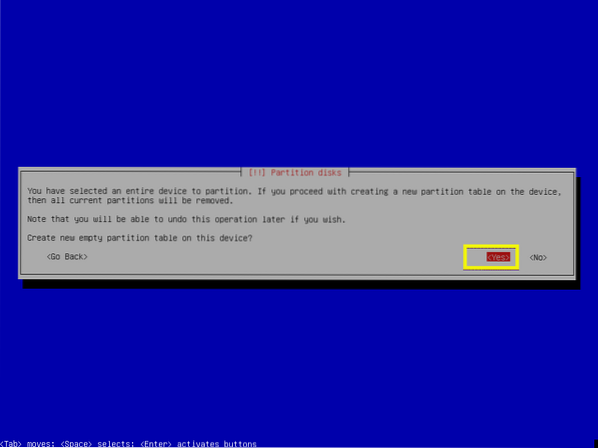
Treba stvoriti novu particijsku tablicu. Sada za stvaranje nove particije odaberite SLOBODAN PROSTOR i pritisnite
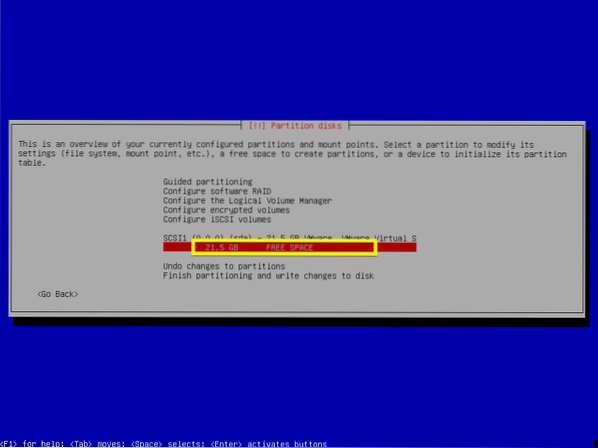
Sada odaberite Stvorite novu particiju i pritisnite
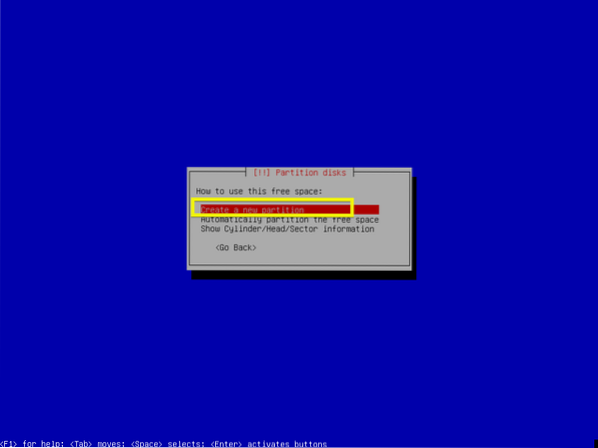
Sada unesite veličinu particije. Prva će particija biti Podjela EFI sustava ili ESP. Stavit ću 512 MB prostora na disku za ESP. Ako ne koristite UEFI kompatibilnu matičnu ploču ili ste onemogućili UEFI, ne morate stvoriti ovu particiju.
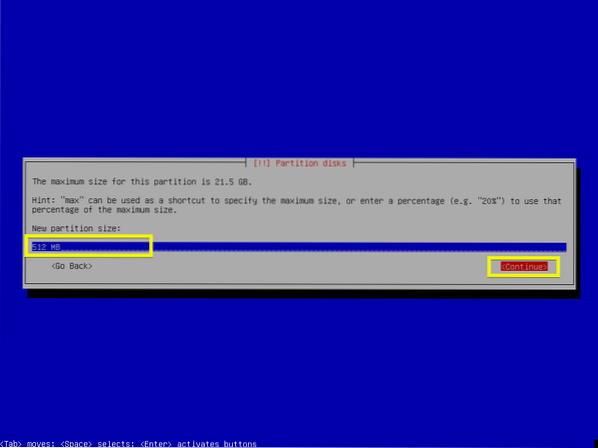
Sada odaberite Početak i pritisnite
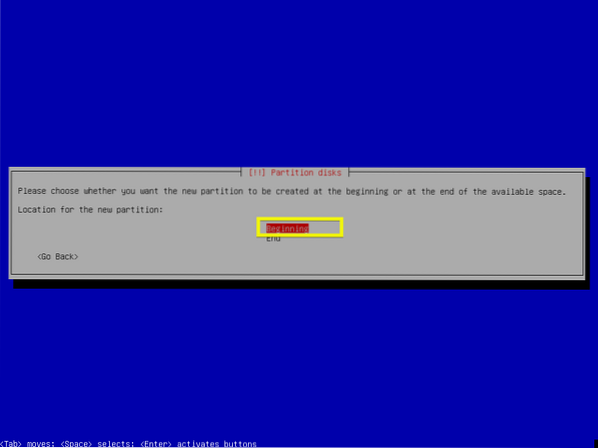
Sada odaberite označeni odjeljak kao što je prikazano na snimci zaslona u nastavku i pritisnite
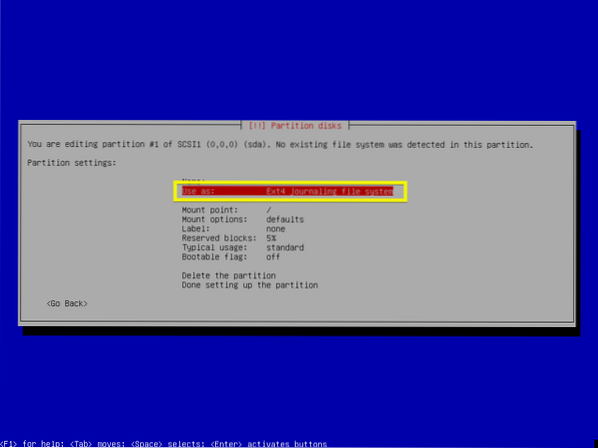
Sada odaberite Podjela EFI sustava i pritisnite
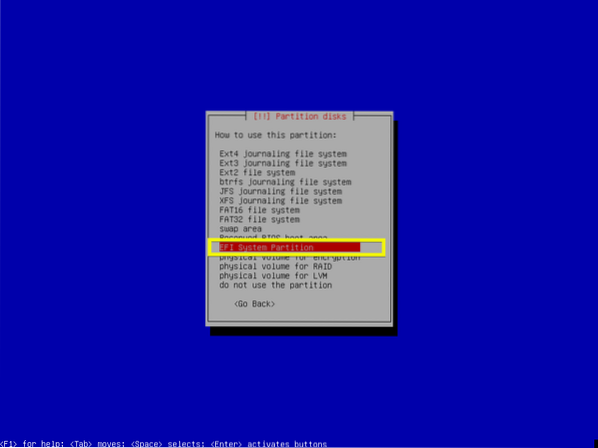
Sada odaberite Završeno postavljanje particije i pritisnite
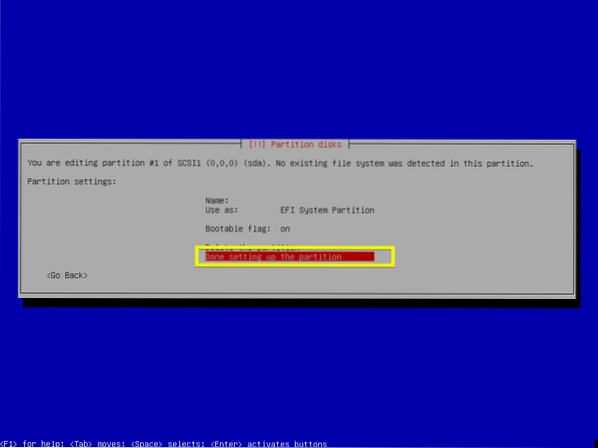
The ESP treba stvoriti particiju.
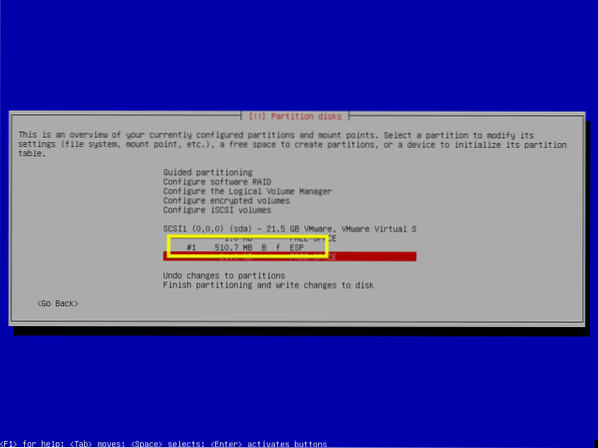
Sada morate stvoriti Korijen(/) pregrada. Odaberite SLOBODAN PROSTOR opet i pritisnite
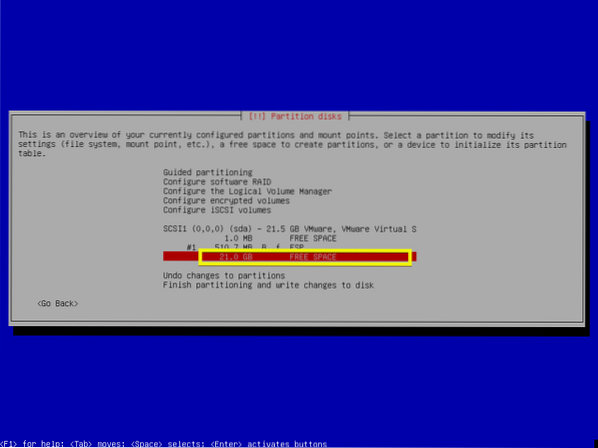
Sada odaberite Stvorite novu particiju i pritisnite
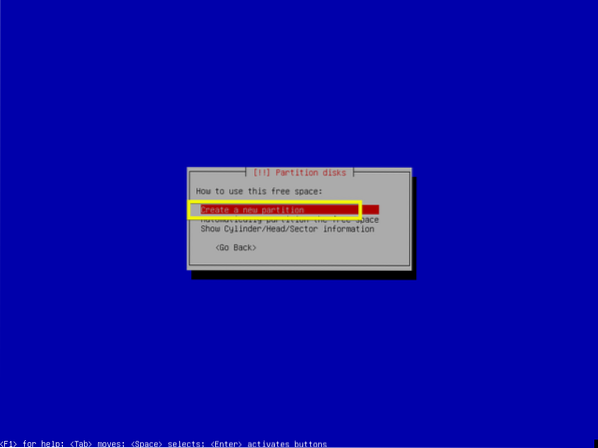
Sada unesite veličinu particije za Korijen(/) pregrada. Prema zadanim postavkama odabrana je maksimalna veličina particije. Sada pritisnite
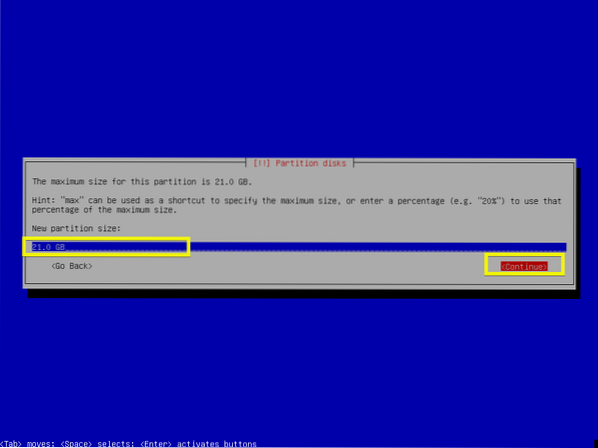
Sad se pobrinite za Točka montiranja je / i odaberite Završeno postavljanje particije i pritisnite
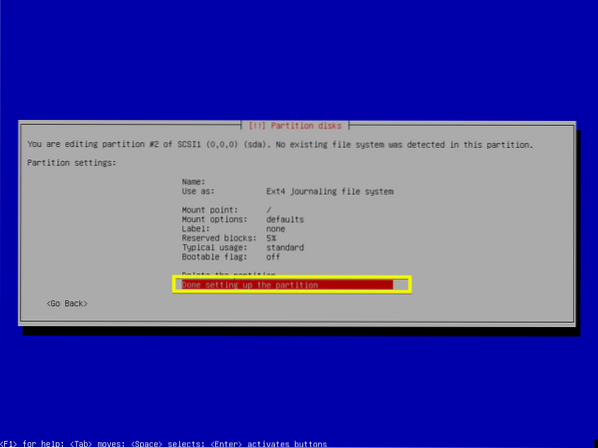
Napokon, trebalo bi izgledati otprilike ovako.
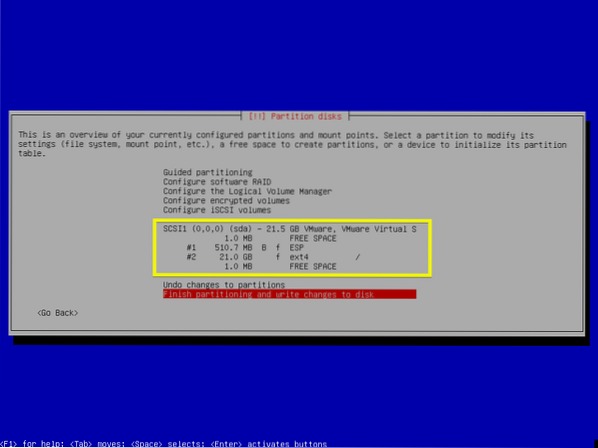
Sada odaberite Završite particioniranje i zapišite promjene na disk i pritisnite
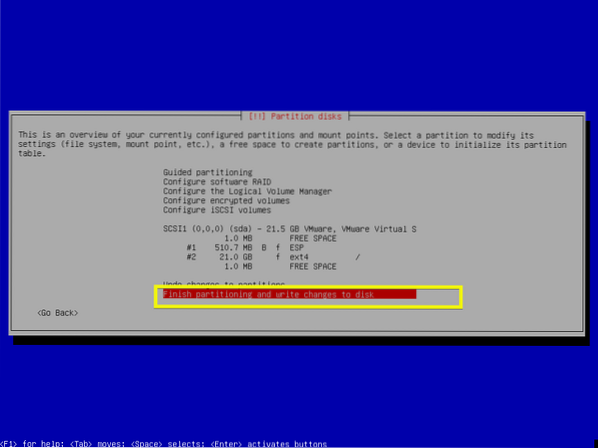
Više volim zamjenu zasnovanu na datotekama, pa ću naknadno dodati prostor za zamjenu. Odaberi
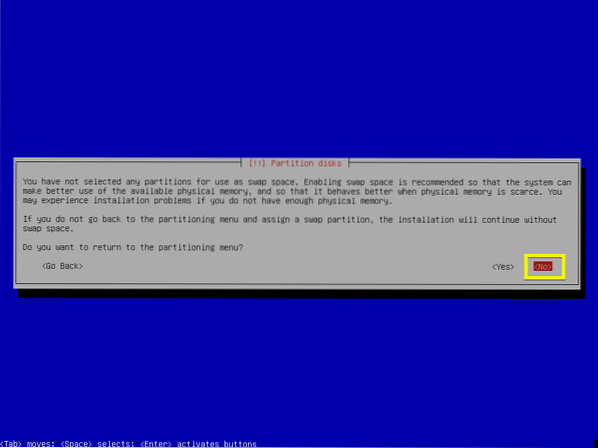
Sada odaberite
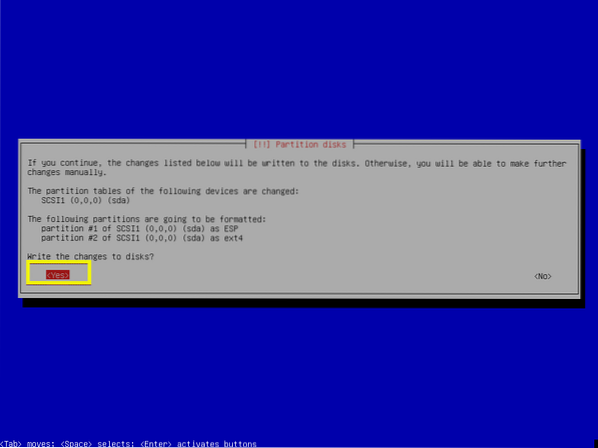
Instalacija bi trebala započeti.
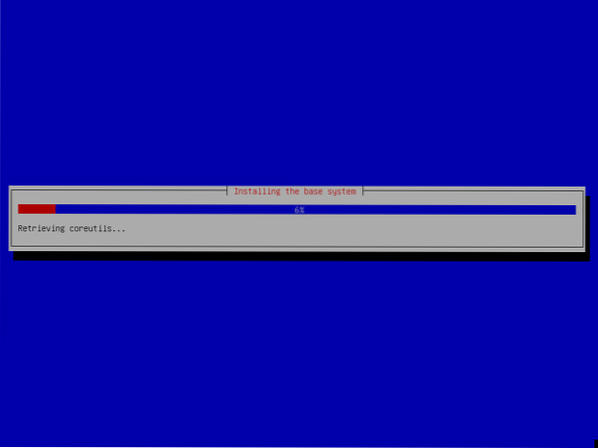
Odaberi
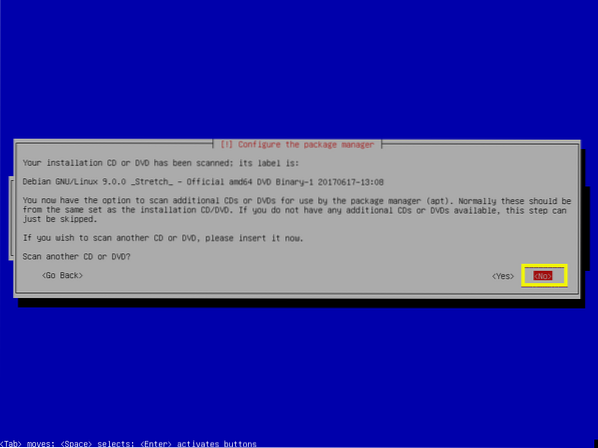
Kako za instalaciju koristimo Debian DVD sliku, instalacija bi trebala biti brža ako ne koristimo mrežno zrcalo. Ako to želimo, možemo kasnije ažurirati sustav. Dakle, osobno odabirem
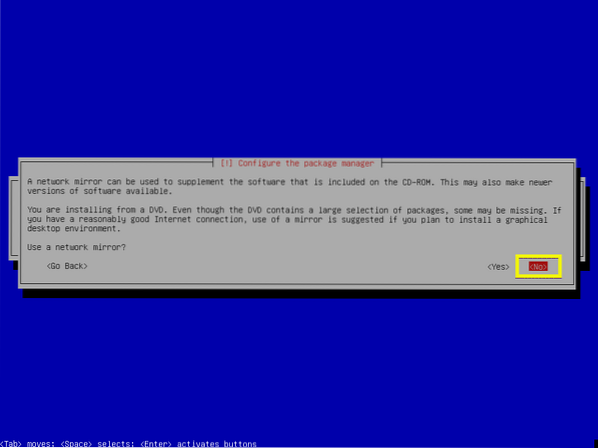
Ako ne želite sudjelovati u anketi o upotrebi paketa, odaberite
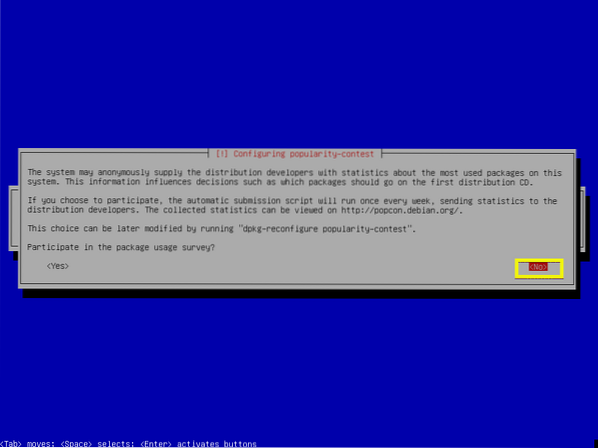
Ovo je najvažniji korak ovog članka. Kako smo zainteresirani za instaliranje minimalne verzije Debiana 9, moramo instalirati samo osnovne softvere potrebne za pokretanje operativnog sustava. Prema zadanim postavkama odabrano je puno softverskih paketa.
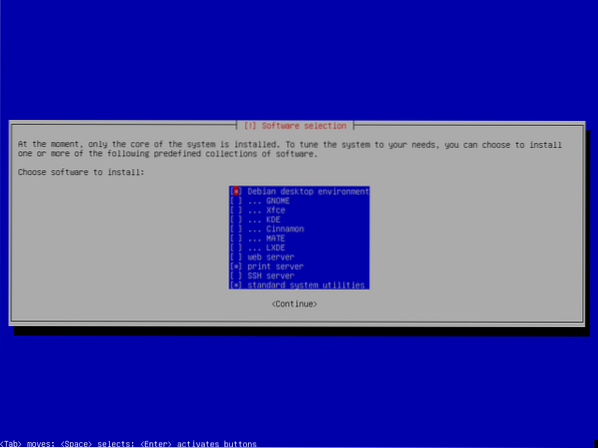
Pritisnite
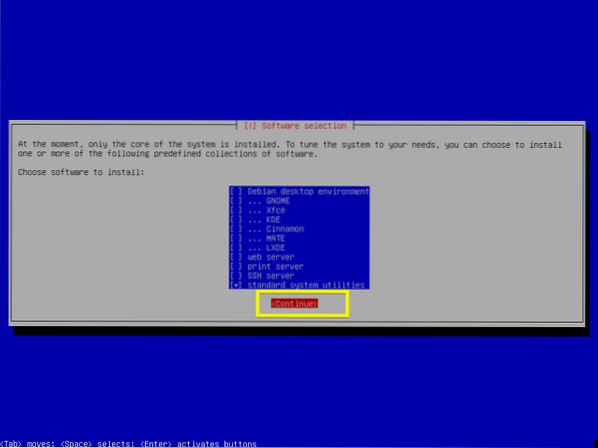
Instalacija bi se trebala nastaviti.
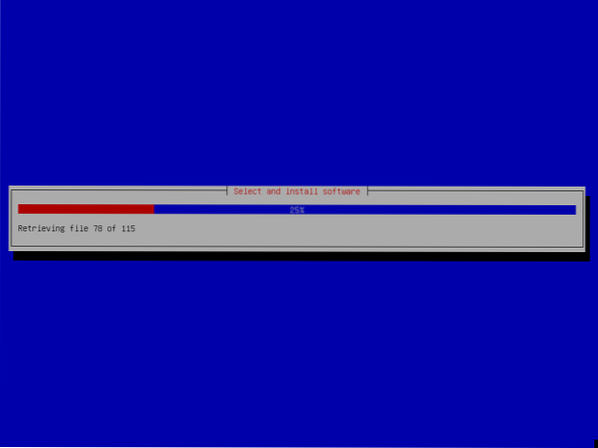
Nakon završetka instalacije odaberite
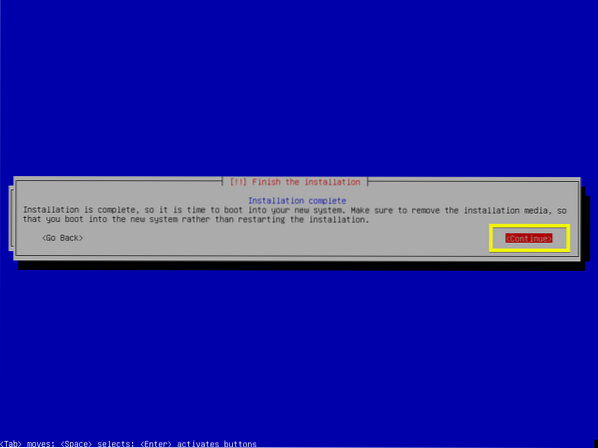
Sada biste trebali vidjeti sljedeći GRUB izbornik. Odaberi Debian GNU / Linux i pritisnite
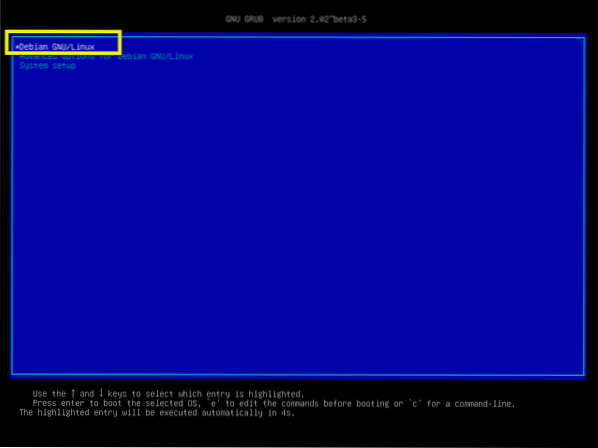
Trebao bi se pokrenuti minimalni Debian 9 Stretch operativni sustav koji ste upravo instalirali. Upišite korisničko ime i lozinku za prijavu i pritisnite

Trebali biste biti prijavljeni.
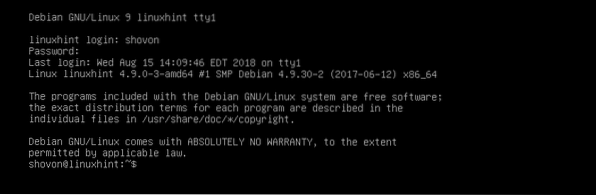
Kao što vidite, koristi se samo 761 MB prostora na disku.
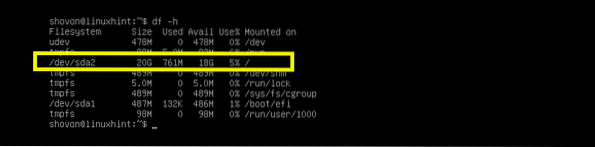
I koristi se 66 MB RAM-a.

Dakle, na taj način instalirate minimalnu verziju Debian 9 Stretch. Hvala što ste pročitali ovaj članak.
 Phenquestions
Phenquestions


